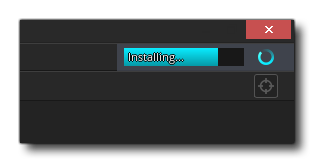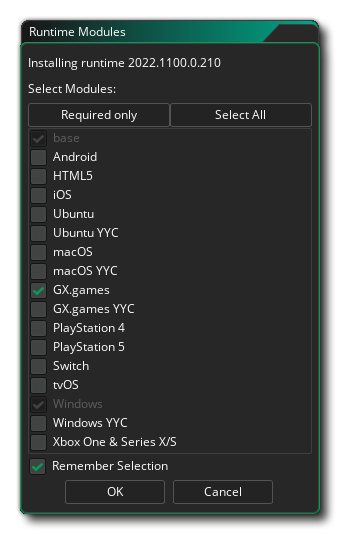
GameMaker 专为在 macOS 和 Windows 桌面计算机上使用而设计。
您可以在 GameMaker 网站 上下载 GameMaker 安装程序并进行安装。安装后,第一次运行 GameMaker 时,系统可能会提示您进行更新,然后才能使用该产品。系统将显示 安装模块对话框 ,您可以从中选择要安装的运行时模块。
安装任何更新后,您将能够使用 IDE,并可以选择 登录 ( 创建可执行文件时需要)。
值得注意的是,根据您拥有的许可证类型,您可能需要安装其他组件或执行其他步骤,以针对特定平台设置和使用 GameMaker。有关每个平台所需内容的完整信息,请参阅 GameMaker 帮助台上的这篇文章: 所需 SDK。
您从 下载页面 下载的版本应该是 GameMaker 当前的 稳定 版本。该页面还提供了一个 Beta 版本,用于在进入最终稳定版本之前展示或测试新功能,以及一个 LTS 版本,仅修复错误。
完整版本详情如下:
GameMaker 中的每个运行时都由一组模块组成。由于您可能不需要在系统上安装所有这些应用程序,因此您可以选择要下载和安装的应用程序,例如,在磁盘空间有限或互联网连接速度较慢的计算机上工作。
注意 从 2022.11 开始,第一次安装任何版本的 GameMaker 时,此对话框将始终显示给您。默认设置是记住您的选择,并且以后不会再次显示该对话框,但您可以将运行时源首选项中的记住上次选择的模块选项设置为"显示消息",以便每次再次显示该对话框。
在安装新的运行时之前,您将看到以下对话框:
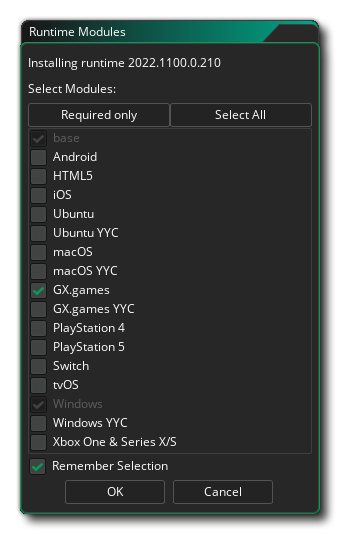
选中此对话框中的"记住选择"复选框可确保您不会再次看到它。然后,您在此处选择的模块也将在安装新的运行时使用,并且 的 记住上次选择的模块 选项将设置为 "OK"。
以上是Windows上默认选择的模块。您当前在其上开发的操作系统的基本模块和模块始终包含在中。它们是GameMaker构建游戏所需的最基本模块。所有其他模块都是可选的。
您可以通过单击仅需按钮快速更改此设置:
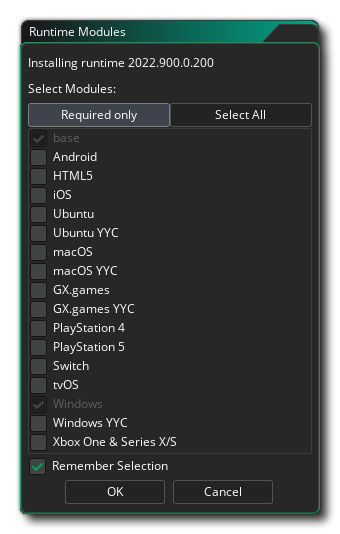 如果要下载并安装可用模块的完整列表,则可以改为单击"全选":
如果要下载并安装可用模块的完整列表,则可以改为单击"全选":
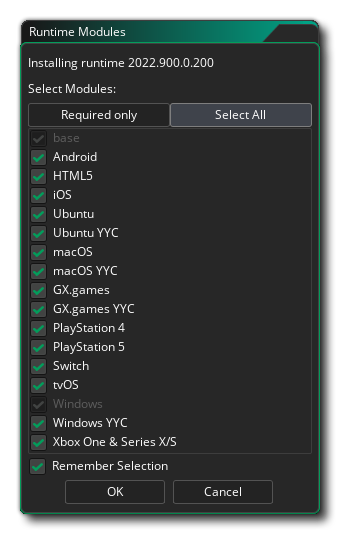
请注意,根据所选模块的不同,下载和安装运行时可能需要几分钟时间,但您可以在 IDE 的右上角看到下载进度条: